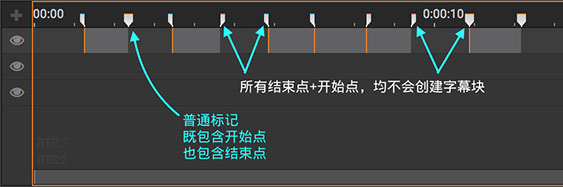在Arctime的时间轴面板中,可以插入标记。通过标记可以对时间轴进行标识,或者创建字幕块。
标记有三种类型:
- 开始标记(开始点):用于标记字幕块开始
- 普通标记(标准点):既可以标记字幕的开始或结束,也可以当做普通视觉标记
- 结束标记(结束点):用于标记字幕块结束
标记点可以按住左右拖动,来更改位置。按住标记点向上拖拽一段距离可以快速删除标记点。
按住Alt键的同时,按 [键 或 ]键可以快速查阅上一个或下一个标记。
使用教程 >
▪ 时间轴标记的使用

在Arctime的时间轴面板中,可以插入标记。通过标记可以对时间轴进行标识,或者创建字幕块。
标记有三种类型:
标记点可以按住左右拖动,来更改位置。按住标记点向上拖拽一段距离可以快速删除标记点。
按住Alt键的同时,按 [键 或 ]键可以快速查阅上一个或下一个标记。
在时间轴面板插入标记,用快捷键操作是比较快捷的。
如右图所示,「,」用于创建开始标记;「;」或「M」用于创建普通标记;「’」用于创建结束标记。除了手动创建标记点之外,Arctime的某些功能也会自动创建标记点,如“自动切分音频”。
可以在标记点上单击右键改变其类型,或将其删除。
标记点的操作原则:
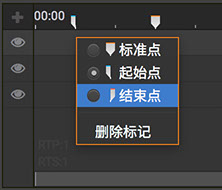
由于标记点可以用来生成字幕块,那我们就有必要了解一下,通过标记创建字幕块的规则。其实规则很简单,凡是结束点后面跟着开始点的区间,都是无效的,不会创建字幕块,其他情况都会创建。
因为普通标记可以看做是“一个开始标记和一个结束标记融合起来”,所以它同时包含开始点和结束点,在判断的时候要看它前后的标记点类型。
在时间轴上按F7键可以预览哪些区间会产生有效的字幕块,如右图所示。